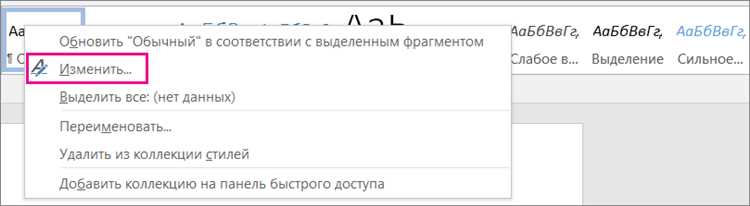
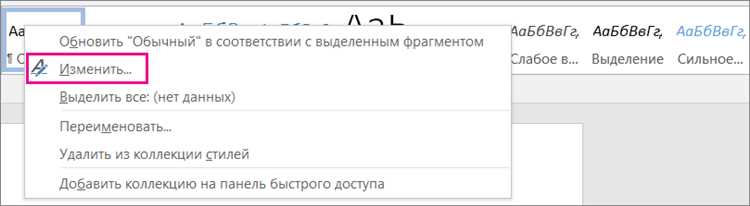
Microsoft Word является одним из самых популярных текстовых редакторов в мире, и у него есть множество функций, которые позволяют легко форматировать текст. Одна из основных функций форматирования – это стили, которые позволяют быстро и легко применять определенные настройки к разным элементам документа.
С использованием стилей можно изменять шрифт, размер и цвет текста, а также применять эффекты, такие как выделение жирным или курсивом. Кроме того, стили позволяют форматировать абзацы – выравнивать текст по левому, правому, центральному или шириный краю, добавлять отступы и многое другое.
Как настроить стили в Microsoft Word? Очень просто. В верхней панели меню выбирается вкладка «Стили» и открывается панель со списком доступных стилей. Пользователь может выбрать нужный стиль и применить его к выделенному тексту или абзацу. Также можно настроить собственные стили или изменить существующие, чтобы адаптировать их под свои потребности и предпочтения.
Зачем нужны стили в Microsoft Word?
Стили в Microsoft Word представляют собой наборы форматирования, которые применяются к различным элементам документа. Они позволяют быстро и эффективно изменять внешний вид текста, абзацев, заголовков, таблиц и других элементов документа без необходимости ручного форматирования каждого отдельного элемента. Использование стилей способствует более последовательному и единообразному оформлению документов, позволяет быстро изменить оформление всего документа с помощью нескольких кликов мыши.
С помощью стилей можно применить разные шрифты, размеры шрифта, выравнивание, цвет текста и другие параметры форматирования к различным элементам документа. Например, можно создать стили для заголовков разных уровней, основного текста, цитат, выделенного текста и т.д. Затем, при необходимости, можно легко изменить оформление всего документа, изменив только стиль.
Преимущества использования стилей в Microsoft Word:
- Экономия времени: благодаря стилям можно быстро и легко изменять оформление документа без необходимости ручного форматирования каждого элемента.
- Единообразное оформление: использование стилей позволяет создать единообразное и последовательное оформление документов.
- Легкость изменения оформления: при необходимости можно легко изменить оформление всего документа, изменив только стиль.
- Удобство работы с документами: стили позволяют быстро и легко форматировать различные элементы документа, что делает работу более удобной.
Кроме того, стили могут быть использованы при создании шаблонов документов, что дает возможность автоматизировать процесс форматирования и значительно упростить работу с документами. В целом, использование стилей в Microsoft Word является эффективным способом управления оформлением документов и повышения производительности.
Определение стилей в Microsoft Word
Microsoft Word предлагает пользователю удобный и эффективный способ форматирования текста с помощью стилей. Стили позволяют определить набор параметров форматирования, которые могут быть применены к различным элементам документа. С помощью стилей можно быстро и легко изменить оформление текста, добавить выделение, задать размер и цвет шрифта, настроить отступы и многое другое.
Определение стилей в Microsoft Word происходит через специальную панель управления стилями. Пользователь может выбрать готовый стиль из предложенного списка или создать новый стиль, настроив его параметры отдельно. Назначение стилей осуществляется путем применения их к нужному тексту в документе. После определения стиля можно менять его параметры, и изменения будут автоматически применяться к всему тексту, к которому стиль был применен.
Определение стилей в Microsoft Word является полезным инструментом для создания качественных и единообразных документов. Он позволяет сохранить время и усилия, так как не требует ручного форматирования каждого отдельного элемента текста. С помощью стилей можно создать согласованный внешний вид документа, что особенно важно при работе с большими объемами информации. Кроме того, стили позволяют легко изменять оформление документа, внося изменения в стилевые параметры, без необходимости правки каждого отдельного элемента.
Как создавать и редактировать стили в Microsoft Word?
Для создания нового стиля в Microsoft Word, необходимо открыть панель стилей и выбрать опцию «Создать стиль». Затем следует задать имя новому стилю и определить его параметры, такие как шрифт, размер, выравнивание и отступы.
После создания стиля, можно применить его к тексту в документе. Для этого нужно выделить текст и выбрать нужный стиль из списка стилей. Применение стиля автоматически применит все его параметры к выделенному тексту.
Чтобы отредактировать уже существующий стиль в Microsoft Word, необходимо выбрать его в панели стилей и нажать правой кнопкой мыши. Затем следует выбрать опцию «Изменить» и изменить нужные параметры стиля.
Важно отметить, что изменение параметров стиля будет автоматически применяться ко всем частям документа, в которых уже был применен этот стиль. Это позволяет легко изменить оформление всего документа, изменив только один стиль.
Создание нового стиля в Microsoft Word
Microsoft Word предоставляет возможность создавать и настраивать стили, которые помогут оформить документы профессионально и эффективно. Создание нового стиля позволяет задать определенные параметры форматирования, которые затем можно применять к различным элементам документа.
Шаги создания нового стиля в Microsoft Word просты и интуитивно понятны. Во-первых, необходимо открыть документ, к которому вы хотите применить новый стиль, либо создать новый документ. Затем выберите текст или абзац, к которому вы хотите применить стиль, и перейдите на вкладку «Главная» в меню программы.
На вкладке «Главная» вы найдете различные инструменты для форматирования текста. Чтобы создать новый стиль, нажмите на кнопку «Стили» в группе «Стили». Затем выберите опцию «Создать новый стиль».
После этого откроется диалоговое окно «Создание стиля», где вы сможете настроить различные параметры нового стиля. В этом окне вы можете задать имя для стиля, выбрать базовый стиль, определить шрифт, цвет, выравнивание и многое другое.
После того, как вы настроите все параметры нового стиля, нажмите кнопку «ОК» для сохранения изменений. Теперь созданный вами стиль будет доступен в списке стилей на вкладке «Главная» и его можно будет легко применить к другим элементам документа.
Создание нового стиля в Microsoft Word поможет вам сохранить последовательность форматирования и сэкономить время при работе со сложными документами. Вы можете создавать различные стили для заголовков, цитат, списков и других элементов, чтобы обеспечить единообразное и профессиональное оформление вашего документа.
Редактирование предустановленных стилей в Microsoft Word
Microsoft Word предлагает ряд предустановленных стилей, которые облегчают форматирование текста. Однако, иногда требуется внести изменения в эти стили в соответствии с требованиями документа или предпочтениями пользователя.
Для начала редактирования стиля нужно выбрать его в списке стилей и нажать правой кнопкой мыши. В открывшемся контекстном меню выберите опцию «Изменить». Появится окно «Изменение стиля», в котором можно отредактировать различные атрибуты стиля, такие как шрифт, цвет, выравнивание и многие другие параметры.
Одной из основных возможностей редактирования стилей является изменение атрибутов форматирования текста, таких как размер шрифта, наклонность, жирность и подчеркивание. Можно также настроить отступы, выравнивание и межстрочное расстояние в пределах стиля.
Помимо этого, можно добавить или удалить форматирование, например, добавить номера к заголовкам или отключить автоматическое форматирование списков. Также можно изменить оформление заголовков, цитат и других элементов в документе.
После внесения всех необходимых изменений в стиль, можно применить его к уже существующему тексту, выбрав нужный абзац и применив измененный стиль с помощью соответствующего инструмента вкладки «Главная».
Редактирование существующих стилей в Microsoft Word позволяет настроить форматирование документа в соответствии с требованиями и желаниями пользователя, делая его более профессиональным и структурированным.
Применение стилей для форматирования текста в Microsoft Word
Каждый стиль представляет собой набор параметров форматирования, которые можно применить к выбранному тексту или параграфу. Например, стиль «Заголовок 1» может быть использован для выделения основного заголовка документа, а стиль «Заголовок 2» – для подзаголовков. Применение стилей позволяет сохранить единообразный вид документа и упростить его дальнейшую редакцию.
Один из главных преимуществ использования стилей – возможность быстро изменить внешний вид документа. Если необходимо, например, изменить шрифт или его размер для всех заголовков в документе, достаточно изменить соответствующий стиль, и изменения автоматически применятся ко всем разделам, использующим данный стиль. Это помогает сэкономить время и упростить процесс обновления многостраничных документов.
Преимущества использования стилей в Microsoft Word:
- Создание единообразного вида документов;
- Быстрое изменение внешнего вида всего документа;
- Упрощение редактирования и обновления документов;
- Создание своих собственных стилей для достижения уникального вида документов;
- Легкое применение стилей к конкретным частям текста или параграфам;
- Возможность использования готовых наборов стилей, предоставляемых Microsoft Word;
- Удобство в использовании для новичков и опытных пользователей.
Все эти преимущества позволяют существенно ускорить работу над документами и повысить качество их оформления. Используйте стили в Microsoft Word и увидите, как они помогут сделать вашу работу более продуктивной и профессиональной в сфере форматирования текста.

